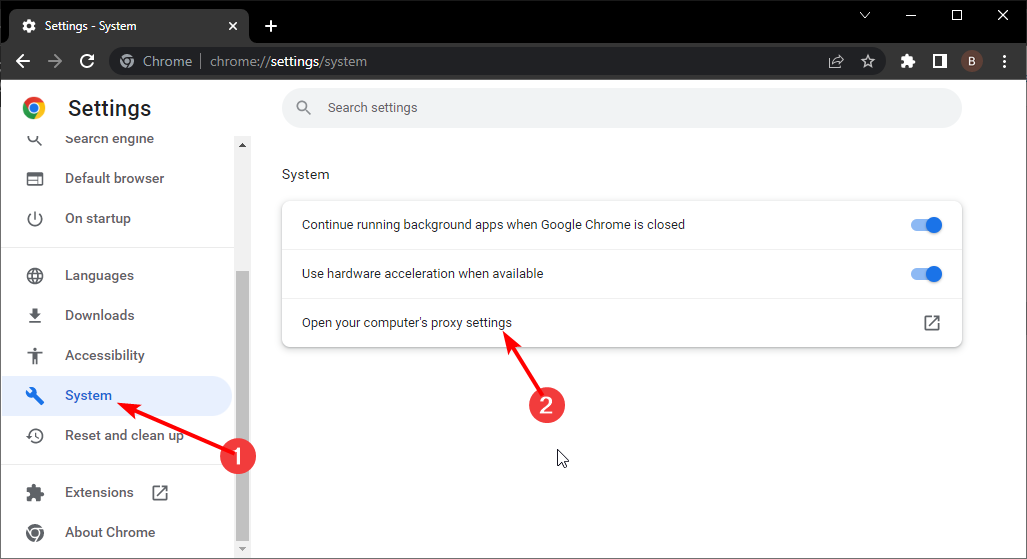- Виндовс 11 ВПН грешка 720 спречава вас да успоставите ВПН везу, без откривања много о основном узроку.
- Да бисте то поправили, можете поново инсталирати управљачке програме за ВАН Минипорт, ажурирати мрежне драјвере, онемогућити заштитни зид или ресетовати мрежна подешавања.
- Такође, сазнајте најбоље ВПН-ове за успостављање брзе и безбедне везе, заједно са побољшаном приватношћу и безбедношћу на вебу.
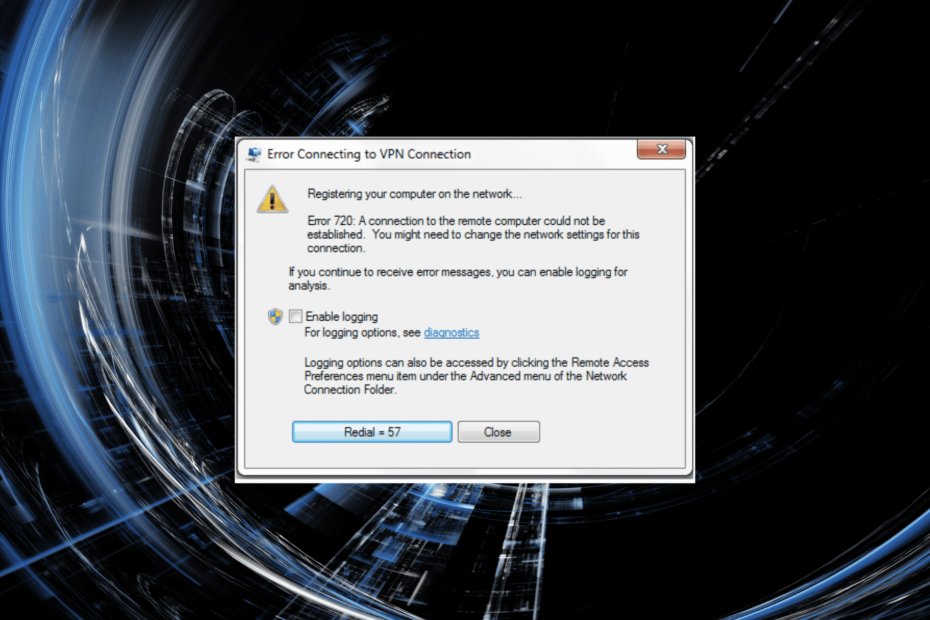
ВПН (виртуелна приватна мрежа) је алатка која се може користити за приступ другој мрежи. Може се користити за приступ ресурсима или чак маскирање вашег идентитета преко веба. Међутим, неколико корисника је пријавило да добијају ВПН грешку 720 у оперативном систему Виндовс 11.
Ово ће вас спречити да успоставите ВПН везу. Порука о грешци која га прати гласи: Није могуће успоставити везу са удаљеним рачунаром. Можда ћете морати да промените мрежна подешавања за ову везу.
У поруци о грешци нема много тога што би вам помогло да решите проблем. Дакле, ако наиђете на Виндовс 11 ВПН грешку 720, само испробајте исправке наведене у следећим одељцима да бисте је елиминисали.
Зашто наилазим на ВПН грешку 720 у оперативном систему Виндовс 11?
Постоји гомила разлога који могу довести до ове грешке. Узрок могу бити проблеми са интернет везом или спора брзина. Такође, Виндовс заштитни зид или друге сличне апликације независних произвођача могу да блокирају везу.
Осим тога, познато је да корумпирани или застарели мрежни драјвери узрокују грешку 720 ВПН система Виндовс 11. Оштећен се може лако идентификовати по знаку упозорења поред иконе драјвера у Управљачу уређаја.
Проблеми са ВАН Минипорт драјвером су подједнако вероватни да узрокују грешку. Такође, уверите се да уносите исправне акредитиве и да мрежа на коју покушавате да се повежете ради добро јер су проблеми са било којим од њих вероватан разлог.
Са основним разумевањем основних узрока, сада сте у далеко бољој позицији за решавање проблема. Дакле, хајде да прођемо кроз најефикасније исправке за Виндовс 11 ВПН грешку 720.

Приступите садржају широм света највећом брзином.
4.9/5
проверите понуду►

Обезбедите више уређаја и уживајте у стабилним везама било где.
4.7/5
проверите понуду►

Цена повољне ВПН услуге са свеобухватним безбедносним функцијама.
4.6/5
проверите понуду►

Повежите се са хиљадама сервера за упорно беспрекорно прегледање.
4.2/5
проверите понуду►

Претражујте веб са више уређаја са индустријским стандардним безбедносним протоколима.
4.2/5
проверите понуду►
Како да поправим Виндовс 11 ВПН грешку 720?
1. Проверите да ли је ВПН ИП адреса исправна
- Притисните Виндовс + С да покренете Претрага мени, унесите Контролна табла у пољу за текст и кликните на одговарајући резултат претраге који се појави.

- Кликните на Мрежа и Интернет опција овде.

- Затим кликните на Центар за мрежу и дељење.
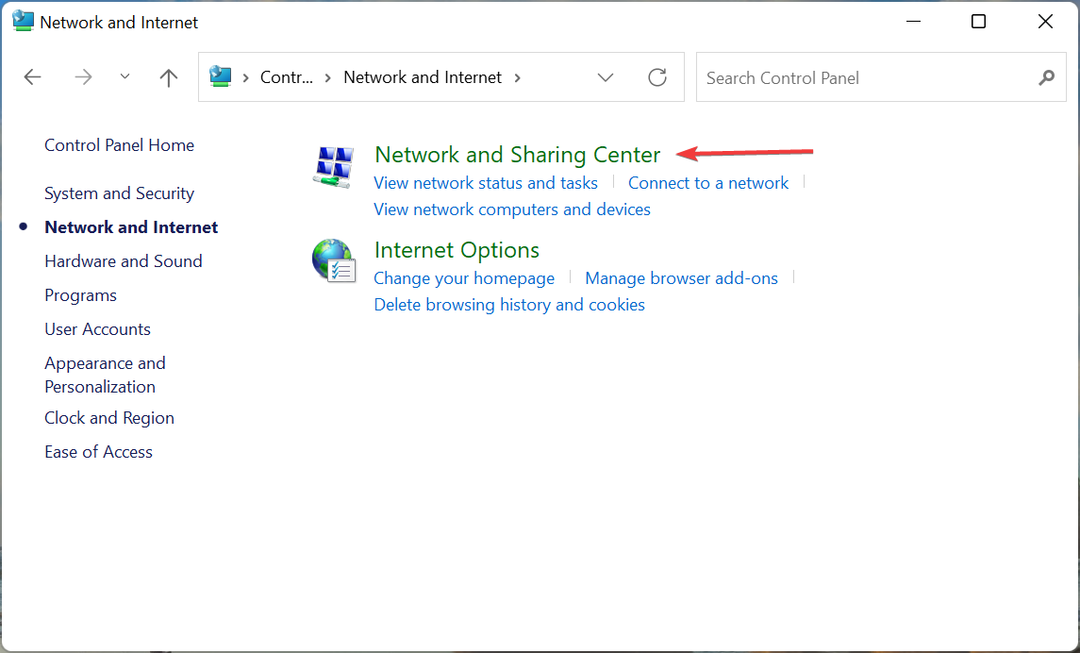
- Кликните на Промени подешавање адаптера са листе опција са леве стране.
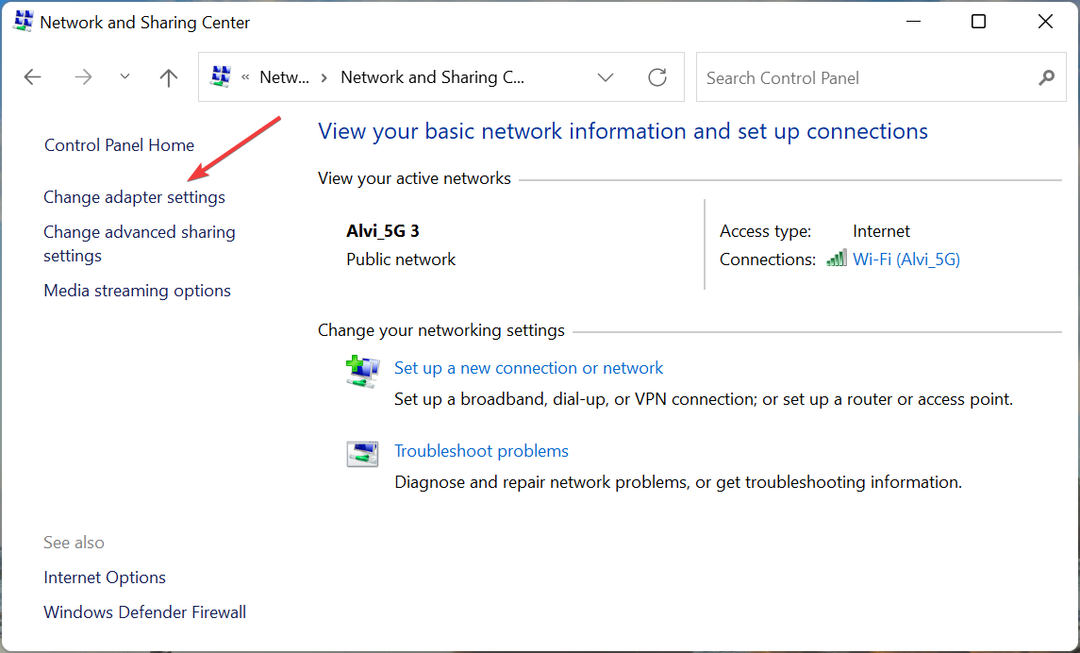
- Сада, кликните десним тастером миша на ВПН са којим покушавате да се повежете и изаберите Својства из контекстног менија.

- Затим идите на Умрежавање таб са врха.
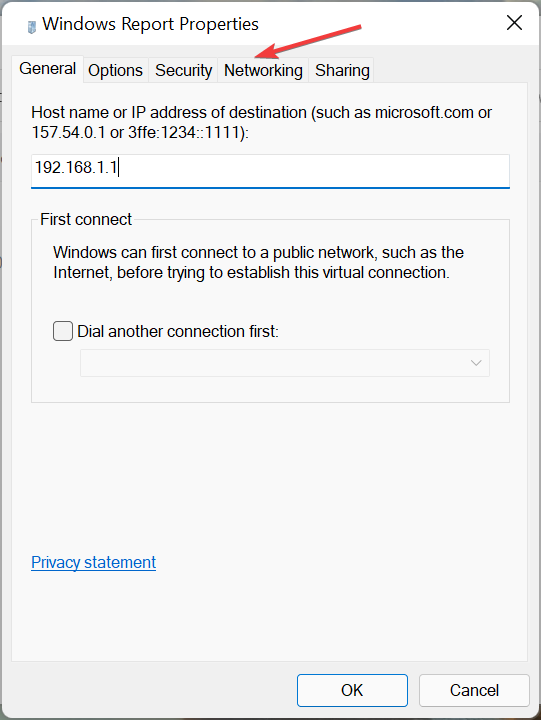
- Изаберите Интернет протокол верзија 4 (ТЦП/ИПв4) и кликните на Својства дугме.
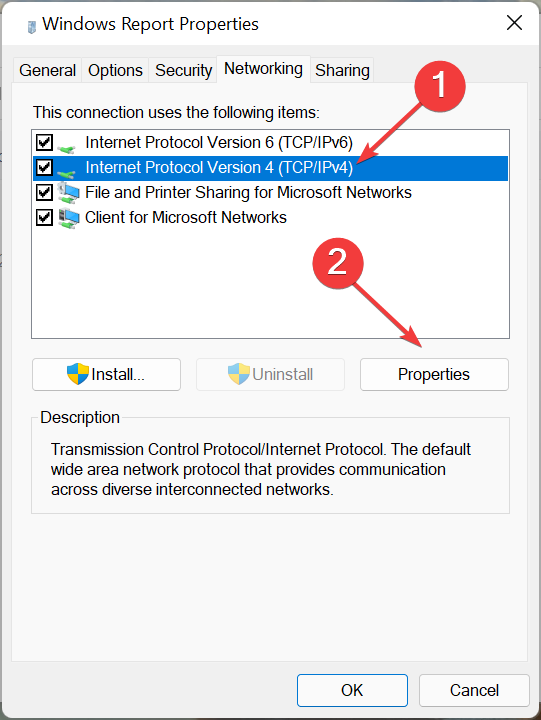
- Означите Користите следећу ИП адресу опцију и унесите тачну ИП адресу и ДНС сервер у назначена поља и кликните на У реду на дну да бисте сачували промене.

Након што извршите измене, поново покрените рачунар и проверите да ли је Виндовс 11 ВПН грешка 720 исправљена.
2. Онемогућите заштитни зид
- Притисните Виндовс +С да покренете Претрага мени, унесите Заштитни зид Виндовс Дефендер у текстуално поље на врху и кликните на одговарајући резултат претраге.
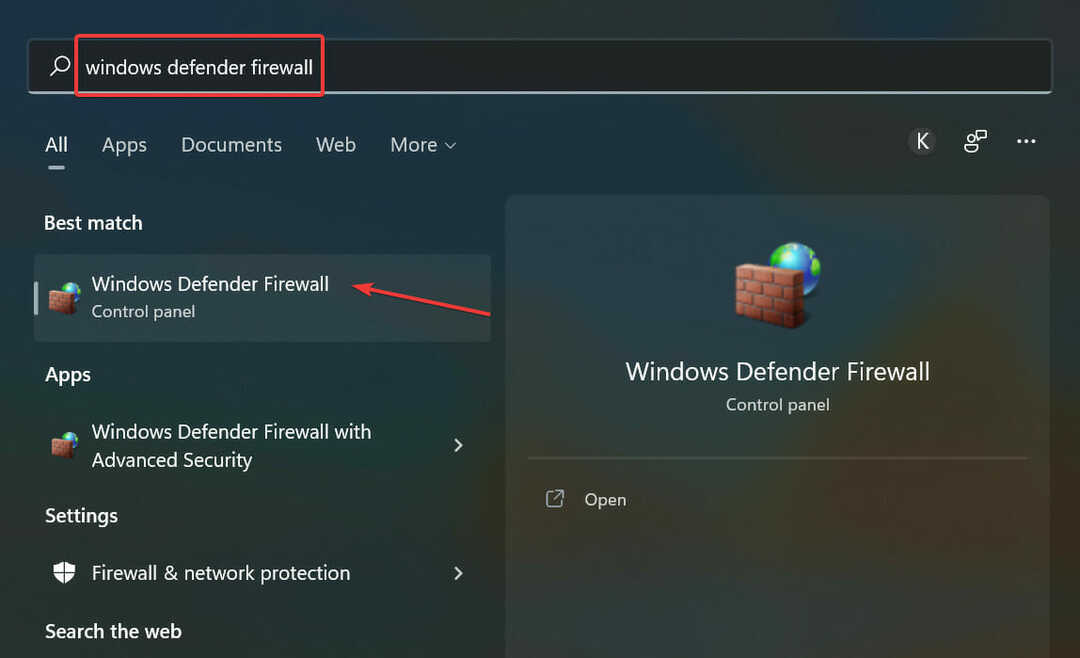
- Затим изаберите Укључите или искључите заштитни зид Виндовс Дефендер од опција наведених на левој страни.

- Сада означите опцију за Искључите заштитни зид Виндовс Дефендер-а под оба Подешавања приватне мреже и Подешавања јавне мреже, и кликните на У реду на дну.
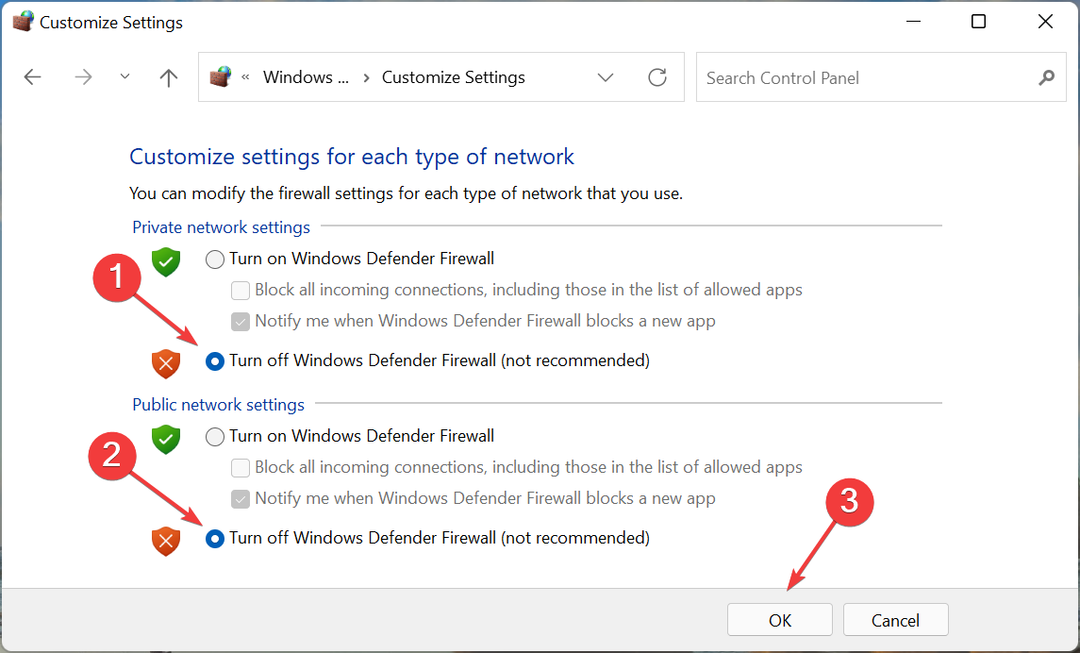
Често вас заштитни зид Виндовс Дефендер може блокирати у успостављању ВПН везе. Дакле, најбоље је да га онемогућите и проверите да ли је Виндовс 11 ВПН грешка 720 исправљена.
Такође, ако користите антивирусни или заштитни зид треће стране, обавезно га онемогућите и одатле, или можете једноставно деинсталирајте апликацију.
3. Поново инсталирајте управљачки програм за ВАН Минипорт
- Притисните Виндовс + Икс или кликните десним тастером миша на Почетак икона за покретање Брзи приступ/напредни корисник мени и изаберите Менаџер уређаја од опција наведених овде.
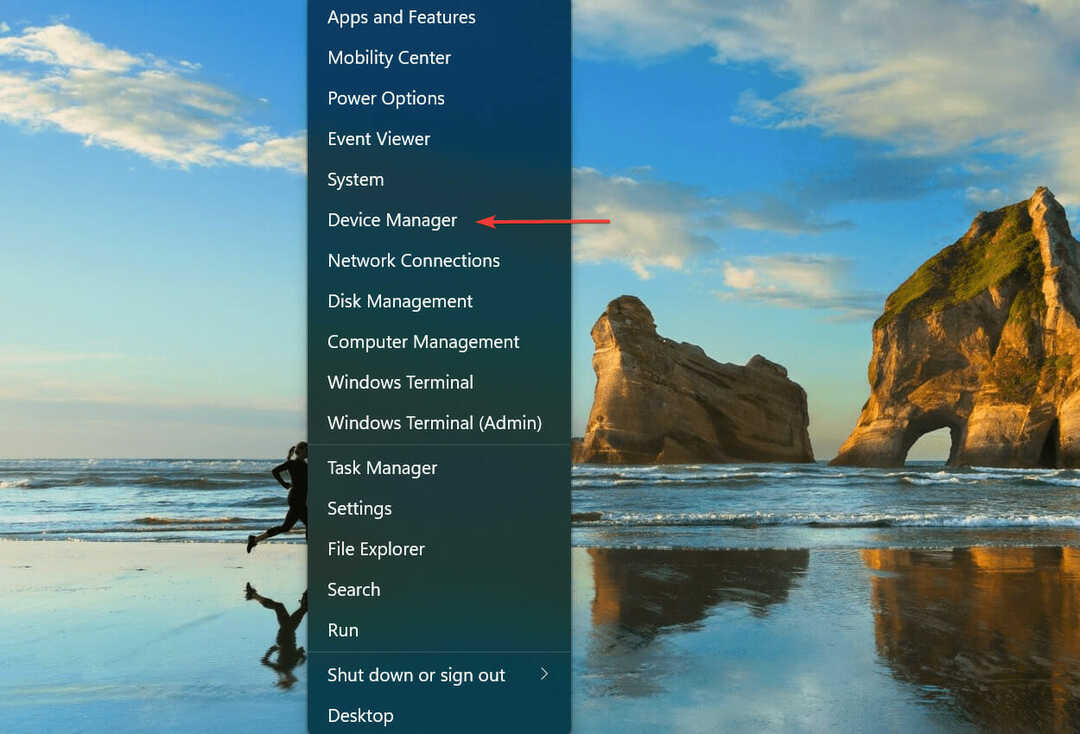
- Двапут кликните на Мрежни адаптери унос за проширење и преглед уређаја испод њега.

- Кликните десним тастером миша на ВАН Минипорт унесите овде и изаберите Деинсталирајте уређај из контекстног менија.
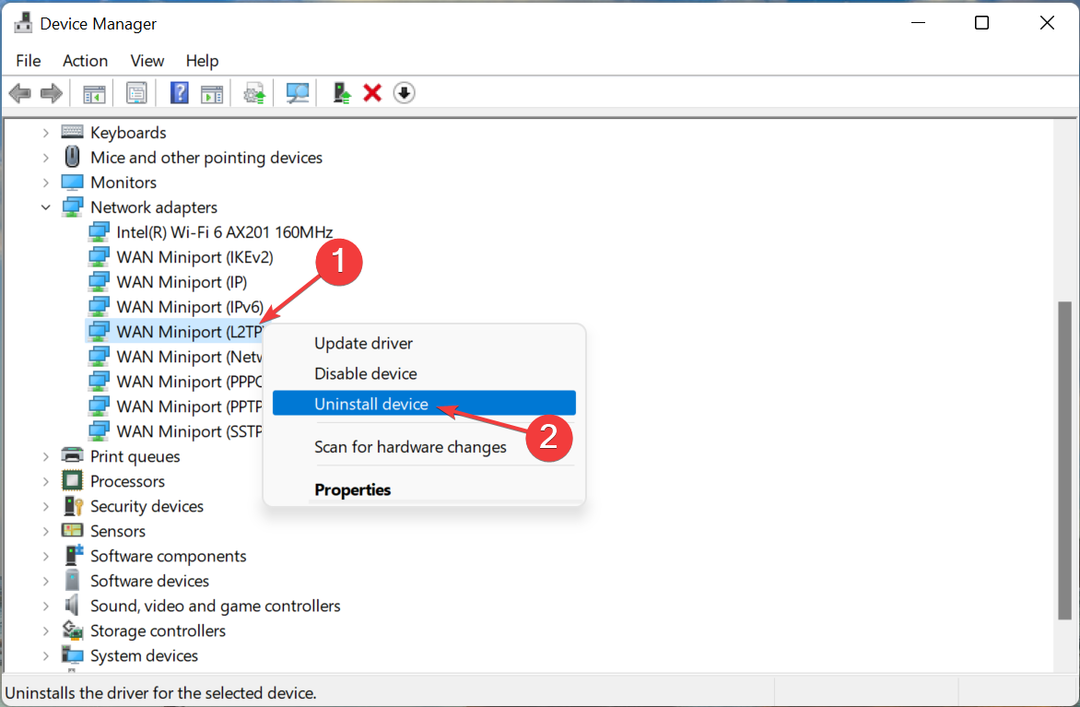
- Кликните Деинсталирај у одзивнику који се појави.
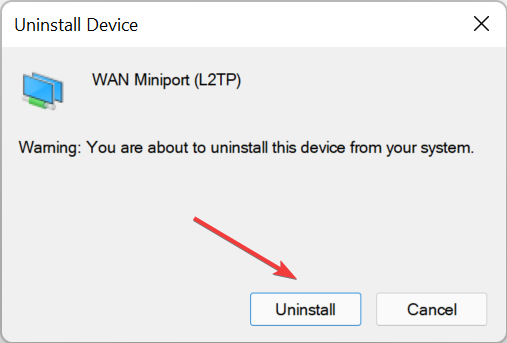
- Сада поново покрените рачунар и Виндовс ће аутоматски инсталирати нови драјвер за уређај.
- Поновите исте кораке за све уносе овде који читају ВАН Минипорт.
- Веб локације које блокирају Виндовс 11: Ево шта можете да урадите
- НордВПН не ради у оперативном систему Виндовс 11? Поправи то сада
- Поправка: Ваш приступ интернету је блокиран у оперативном систему Виндовс 11
4. Ажурирајте мрежни драјвер
- Притисните Виндовс + С да покренете Претрага мени, унесите Менаџер уређаја у текстуално поље на врху и кликните на одговарајући резултат претраге.
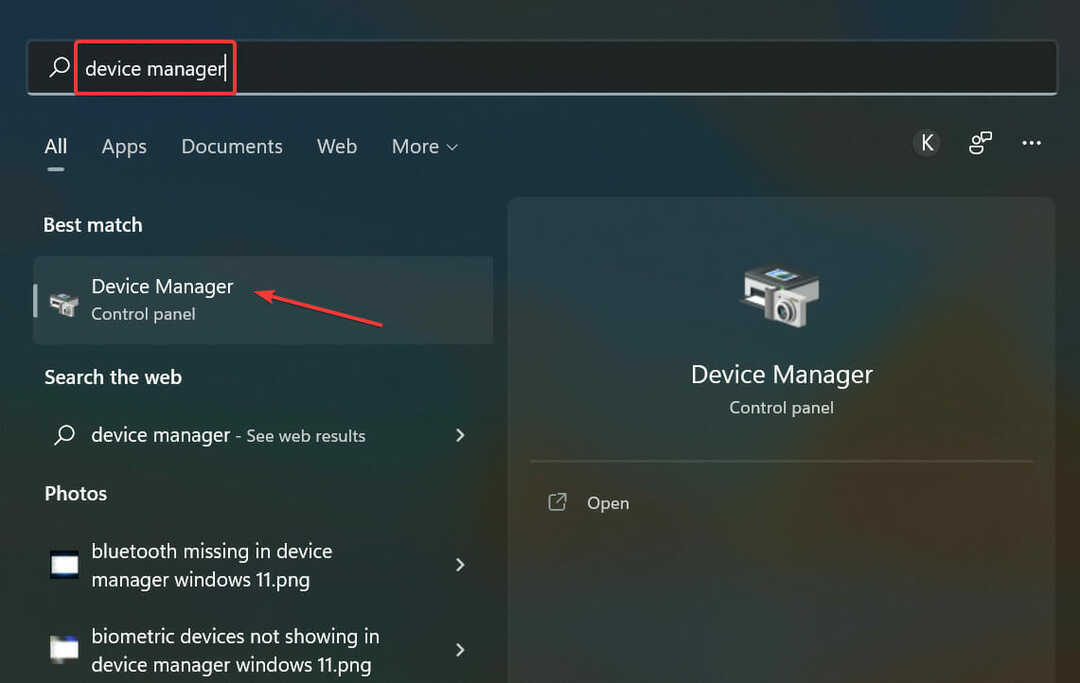
- Сада двапут кликните на Мрежни адаптери улазак.
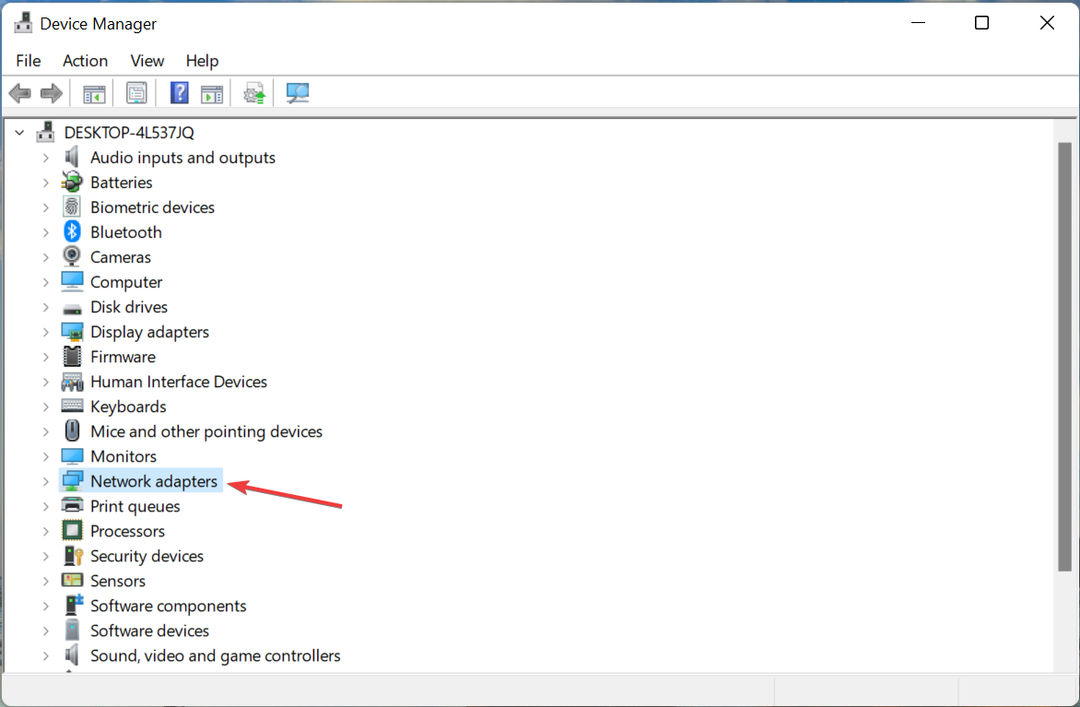
- Пронађите управљачки програм мрежног адаптера, кликните десним тастером миша на њега и изаберите Ажурирати драјвер из контекстног менија.
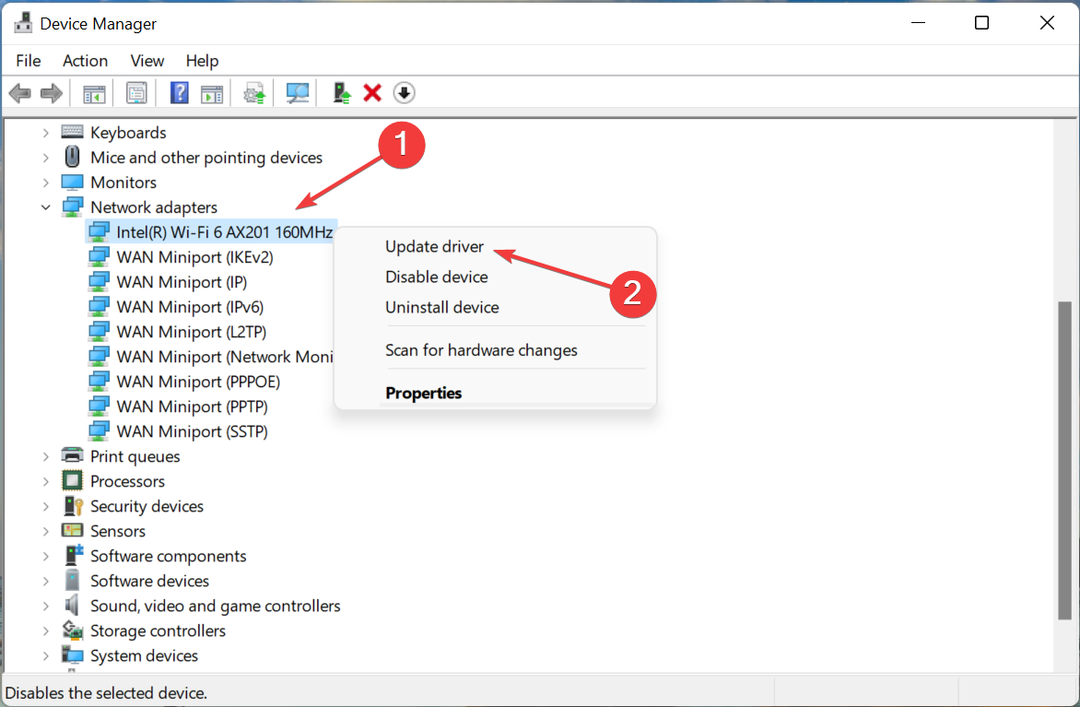
- Изаберите Аутоматско тражење драјвера од две опције које се појављују у Ажурирајте драјвере прозор.

Ако је у питању грешка у тренутној верзији драјвера или је једноставно неисправан, постоји шанса да наиђете на гомилу грешака. Након ажурирања мрежног драјвера, Виндовс 11 ВПН грешка 720 треба да буде исправљена.
Међутим, постоји шанса да нећете моћи да инсталирате најновију верзију помоћу Управљача уређајима. У том случају, можете испробати друге методе за ажурирање мрежног драјвера.
Али постоји једноставан начин да све драјвере на вашем систему одржавате ажурним, користите поуздану апликацију треће стране. Препоручујемо коришћење ДриверФик, наменски алат који аутоматски скенира најновију верзију драјвера и инсталира је на ваш рачунар.
5. Ресетујте мрежна подешавања
- Притисните Виндовс + С да покренете Претрага мени, унесите Виндовс терминал у пољу за текст, кликните десним тастером миша на релевантни резултат претраге и изаберите Покрени као администратор из контекстног менија.
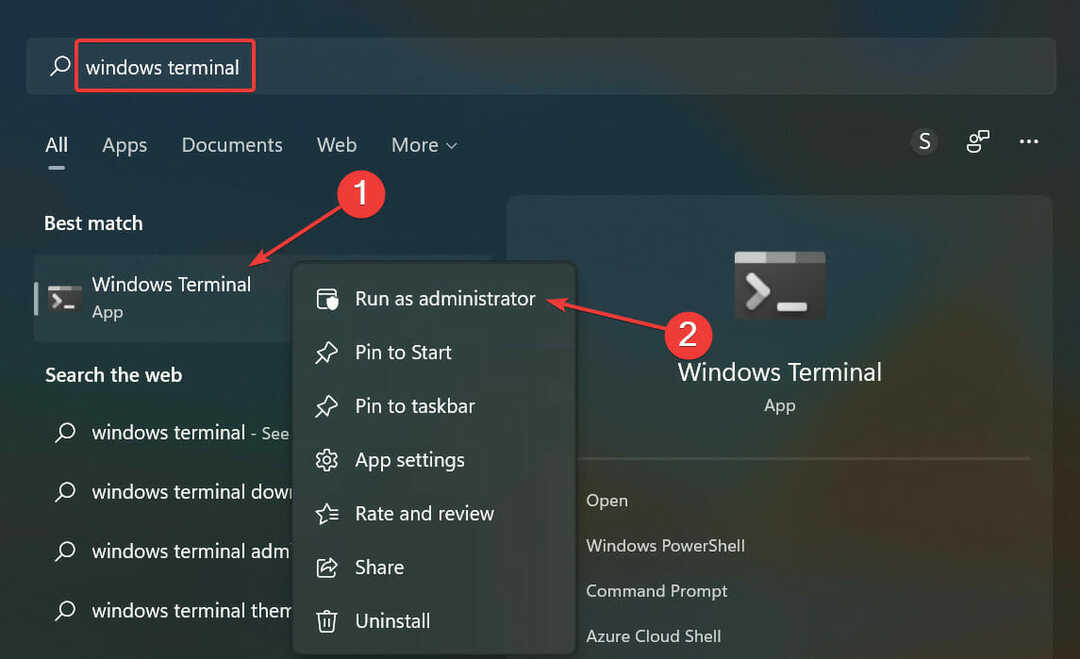
- Кликните да на УАЦ (контрола корисничког налога) промпт који се појављује.

- Кликните на стрелицу окренуту надоле на врху и изаберите Командна линија од опција. Алтернативно, можете ударити Цтрл + Смена + 2 лансирати Командна линија у новој картици.
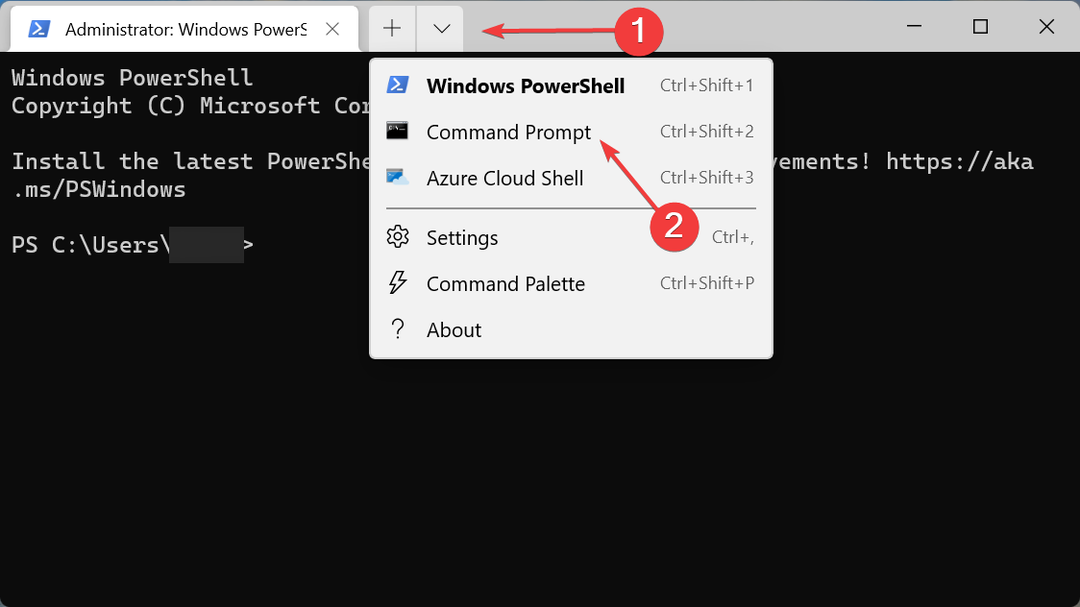
- Сада налепите сваку од следећих команди једну по једну и притисните Ентер након сваког да испразните ДНС и ресетујете Винсоцк:
ипцонфиг /флусхднсипцонфиг /регистерднсипцонфиг /релеасеипцонфиг /реневНЕТСХ каталог за ресетовање винсоцк-аНЕТСХ инт ипв4 ресет ресет.логНЕТСХ инт ипв6 ресет ресет.лог - Када завршите, поново покрените рачунар да би промене ступиле на снагу.
Након уношења ових промена, грешка 720 у систему Виндовс 11 ВПН би требало да буде исправљена и сада можете да успоставите везу.
6. Користите премиум ВПН
Ако ништа друго не ради, увек имате опцију да користите поуздан ВПН. И препоручујемо да користите ПИА (приватни приступ интернету) ВПН. Овај заправо води разговор, не чува ваше податке ни у ком облику, отвореног је кода и нуди подршку 24×7.

Осим тога, можете га користити на до 10 уређаја без додатних трошкова са наменском апликацијом за сваки. Када га покренете и покренете, Виндовс 11 ВПН грешка 720 би требало да буде исправљена и више се не бисте суочавали са проблемима при успостављању ВПН везе.
⇒ Узми ПИА
То је то! Када је грешка коначно решена, можете испробати неке од њих најбољи ВПН-ови за Виндовс 11 за бољу повезаност и побољшану приватност. Такође, сазнајте како да решите друге проблеме са ВПН-ом, у случају да нема специфичног кода грешке.
Реците нам које је решење функционисало и ако користите ВПН треће стране, у одељку за коментаре испод.